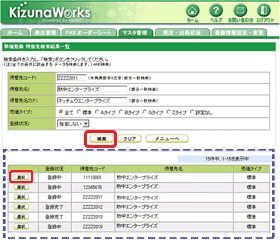 |
 |
 |
登録する得意先を検索します。得意先コード、得意先名などの条件を入力し、「検索」ボタンをクリック
(AND条件) |
|
 |
 |
画面下に検索結果が表示されます。得意先を選択し、「選択」ボタンをクリック |
| ※登録状況覧に「登録エラー」と表示されている得意先は選択できません。 |
|
 |
|
|
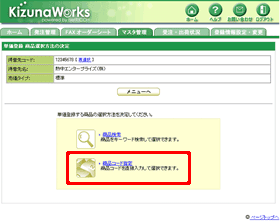 |
 |
 |
「商品コード指定」を選択します |
|
 |
|
|
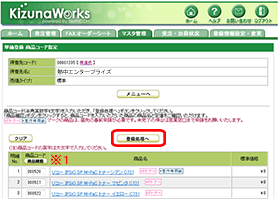 |
 |
 |
商品コードを入力し、
「登録処理へ」をクリック |
| ※1 |
商品コード入力後、「商品確認」ボタンをクリックすると商品名、価格が表示されます。 |
| ※2 |

 マークの商品のご注文には、所定の事前申請が必要です。未完了の場合は営業窓口までご相談ください。 マークの商品のご注文には、所定の事前申請が必要です。未完了の場合は営業窓口までご相談ください。 |
|
| |
|
|
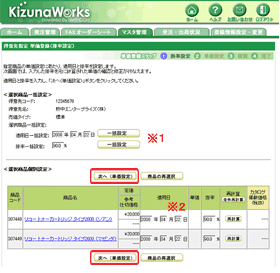 |
 |
 |
掛け率設定を行い、「次へ(単価設定)」ボタンをクリック
掛け率を設定せず、個別に単価設定を行う場合は、空欄のまま次に進みます。 |
| ※1 |
商品すべてに同一の適用日、掛け率を設定する場合
は、それぞれを入力して「一括設定」ボタンをクリック
します。 |
| ※2 |
商品ごとに適用日、掛け率を設定する場合は、個別に入力します。 |
|
 |
|
|
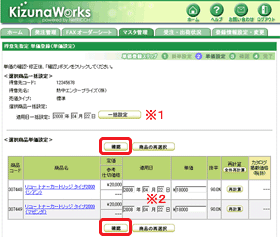 |
 |
 |
単価設定を行い、「確認」ボタンをクリック
単価を商品ごとに設定します。 |
| ※1 |
商品すべてに同一の適用日を設定する場合は、入力して「一括設定」ボタンをクリックします。 |
| ※2 |
商品ごとに適用日を設定する場合は、個別に入力します。 |
|
 |
|
|
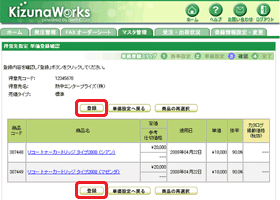 |
 |
 |
内容を確認し、「登録」ボタンをクリック |
|
 |
|
|
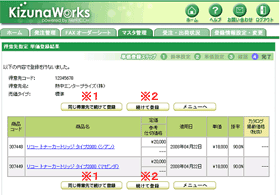 |
 |
 |
登録完了です
必要に応じ、続けて登録が行えます。 |
| ※1 |
引き続き登録作業を行う場合は、「同じ得意先で続けて登録」ボタンをクリックします。
STEP 商品選択方法の選択画面に戻ります。 商品選択方法の選択画面に戻ります。 |
| ※2 |
別の得意先を選択して登録作業を行う場合は、「続けて登録」ボタンをクリックします。
STEP 得意先検索画面に戻ります。 得意先検索画面に戻ります。 |
|